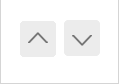Word 파일
텍스트 방향 오류 해결 방법
(글자가 가로로 보이는 현상)
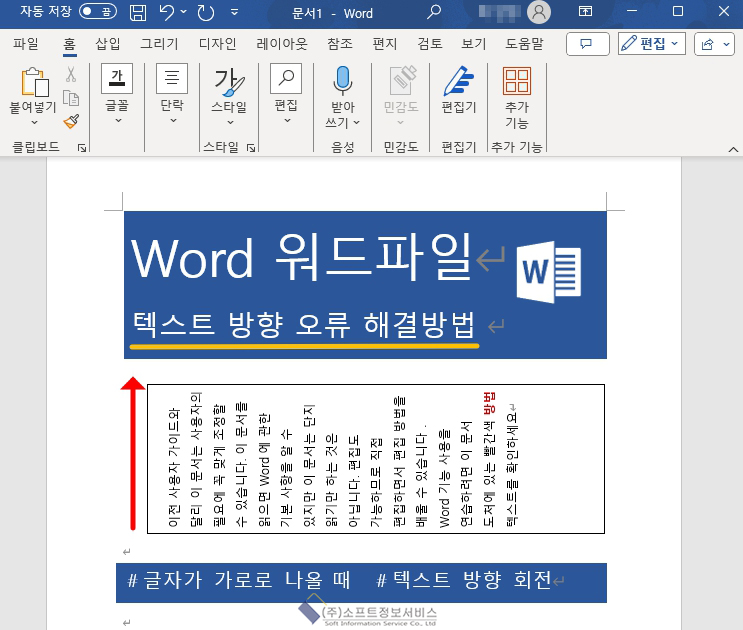
글자가 가로로 돌아간 오류는 워드 파일 작업 시 종종 발생하는 문제입니다.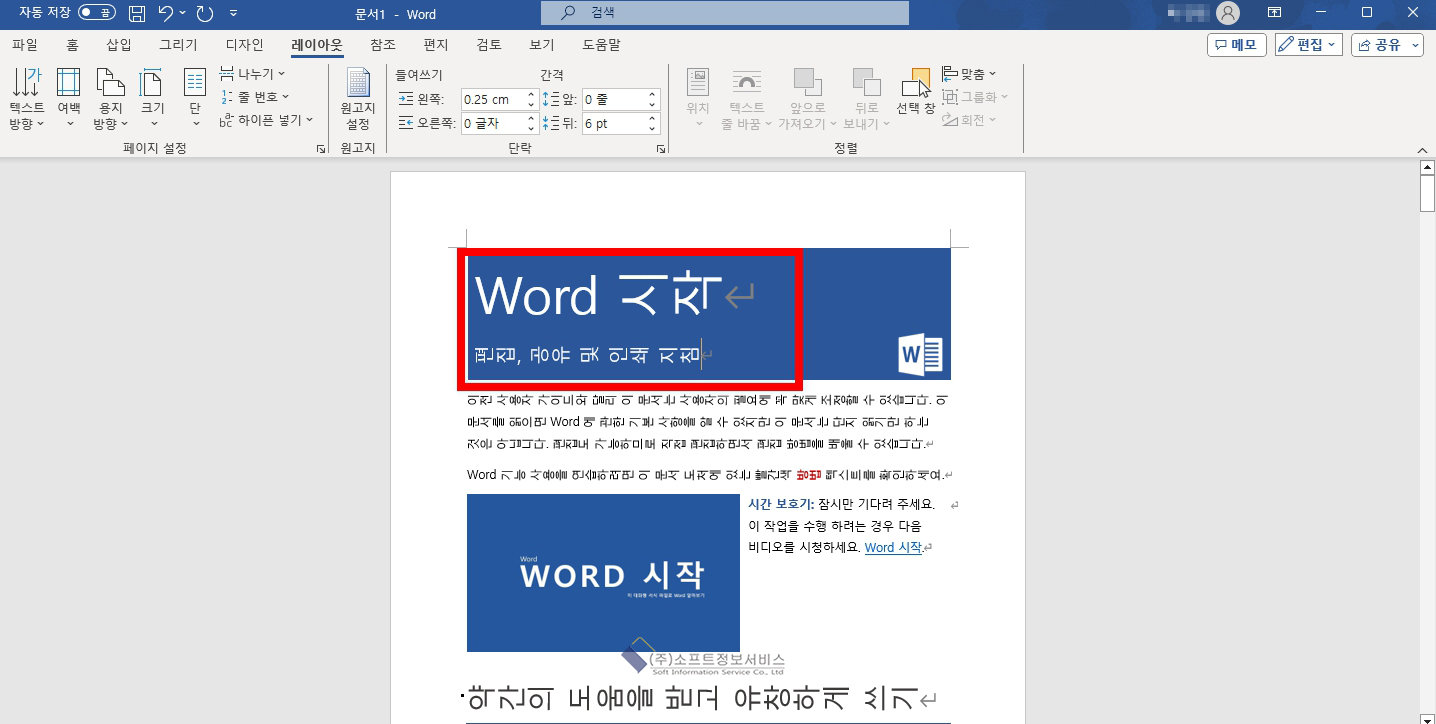
이 오류는 가독성을 떨어뜨리고 문서의 전반적인 레이아웃을 망칠 수 있습니다.
이에 따라 워드 파일에서 글자가 가로로 돌아간 오류를 해결하기 위해 다음과 같은 방법을 제안합니다.
텍스트 방향 설정 확인:
워드 파일의 텍스트 방향 설정을 확인해야 합니다.
"페이지 레이아웃" 또는 "텍스트 방향"과 관련된 설정을 찾아서 수직 방향으로 변경되도록 설정해야 합니다.
일반적으로 "페이지 설정" 또는 "레이아웃" 메뉴에서 해당 설정을 찾을 수 있습니다.
-> 텍스트 방향
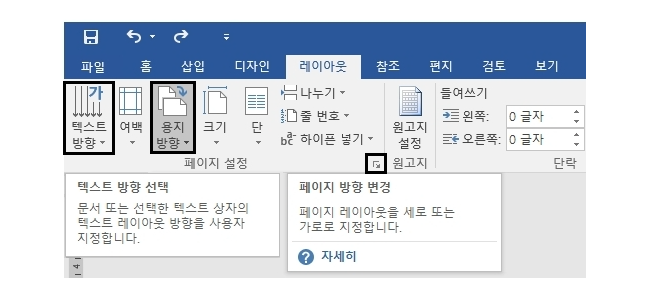
스타일 확인:
스타일 설정이 잘못되어 텍스트가 회전된 경우가 있습니다.
"홈" 탭에서 "스타일" 영역을 확인하고, 텍스트 스타일이나 문단 스타일에서 회전 관련 설정을 수정해야 할 수도 있습니다.
올바른 스타일을 선택하여 글자가 수직 방향으로 표시되도록 조정해야 합니다.
텍스트 상자 확인:
텍스트 상자를 사용한 경우, 상자 안에 텍스트가 회전되어 있는지 확인해야 합니다.
텍스트 상자를 선택하고, "서식" 탭에서 "텍스트 모양" 또는 "텍스트 방향"을 조정하여 회전을 제거할 수 있습니다.
상자의 속성을 수정하여 텍스트가 올바른 방향으로 표시되도록 조정해야 합니다.
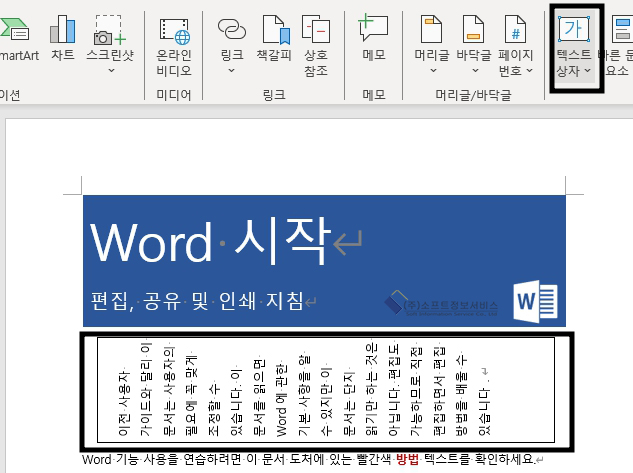
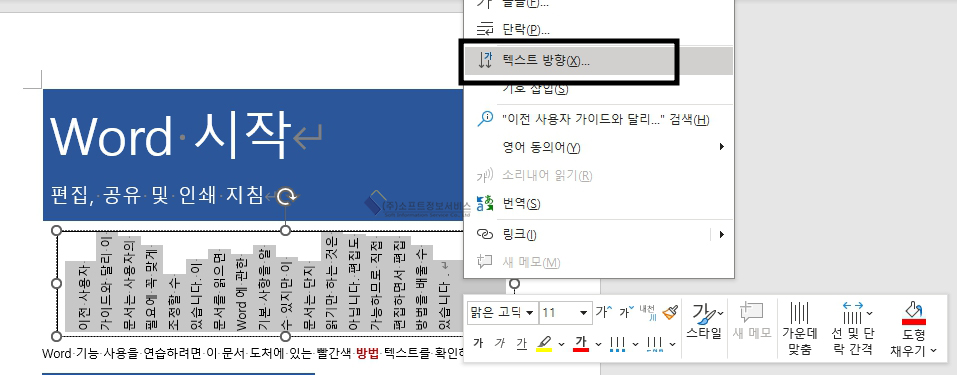
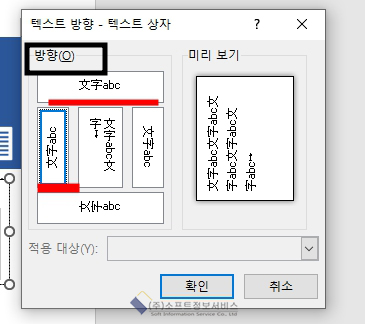
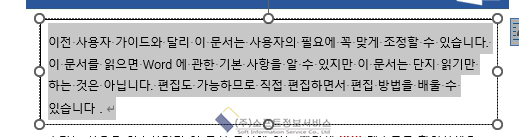
워드 파일 복구:
만약 위의 방법으로 해결이 되지 않는다면, 워드 파일이 손상되었을 수도 있습니다.
파일을 백업한 후, "파일" 탭에서 "옵션"을 선택하고,
"고급" 탭에서 "파일 복구" 옵션을 사용하여 파일을 복구해 볼 수 있습니다.
손상된 파일을 복구하면서 오류를 수정할 수 있습니다.
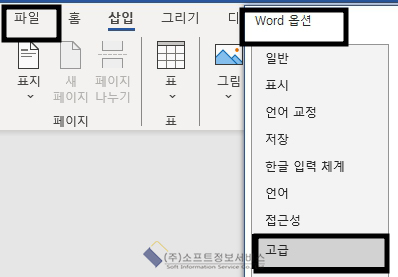
또는 '저장' 옵션을 사용하여 복구 파일 위치를 확인 하여야 합니다.
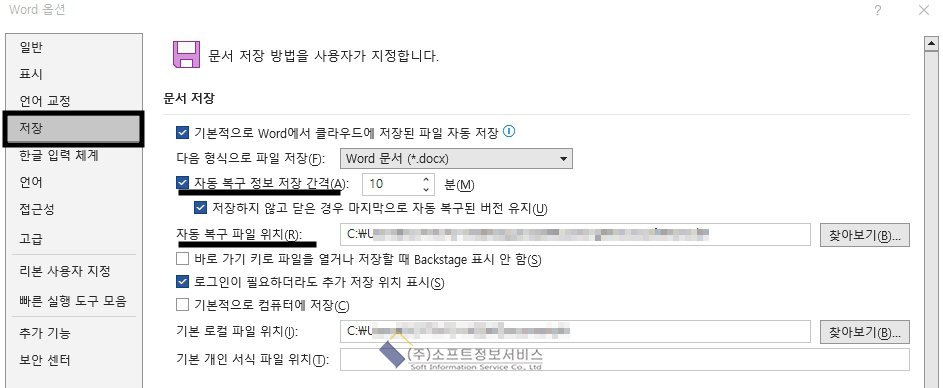
위의 방법들을 시도하여 워드 파일에서 글자가 가로로 돌아간 오류를 해결해 보세요.
워드 파일 작업 시에는 주기적으로 저장하고, 오류를 방지하기 위해 백업 파일을 유지하는 것이 좋습니다.
이를 통해 워드 파일 작업 과정에서 발생하는 문제를 최소화할 수 있습니다.
이렇게 해도 안바뀔때는 폰트 호환성 문제라고 합니다 .
폰트를 일반 폰트로 변경하면 정상 가로 쓰이기로 보인다고 합니다.
감사합니다